在Windows Server 域中创建信任关系.docx
《在Windows Server 域中创建信任关系.docx》由会员分享,可在线阅读,更多相关《在Windows Server 域中创建信任关系.docx(12页珍藏版)》请在冰豆网上搜索。
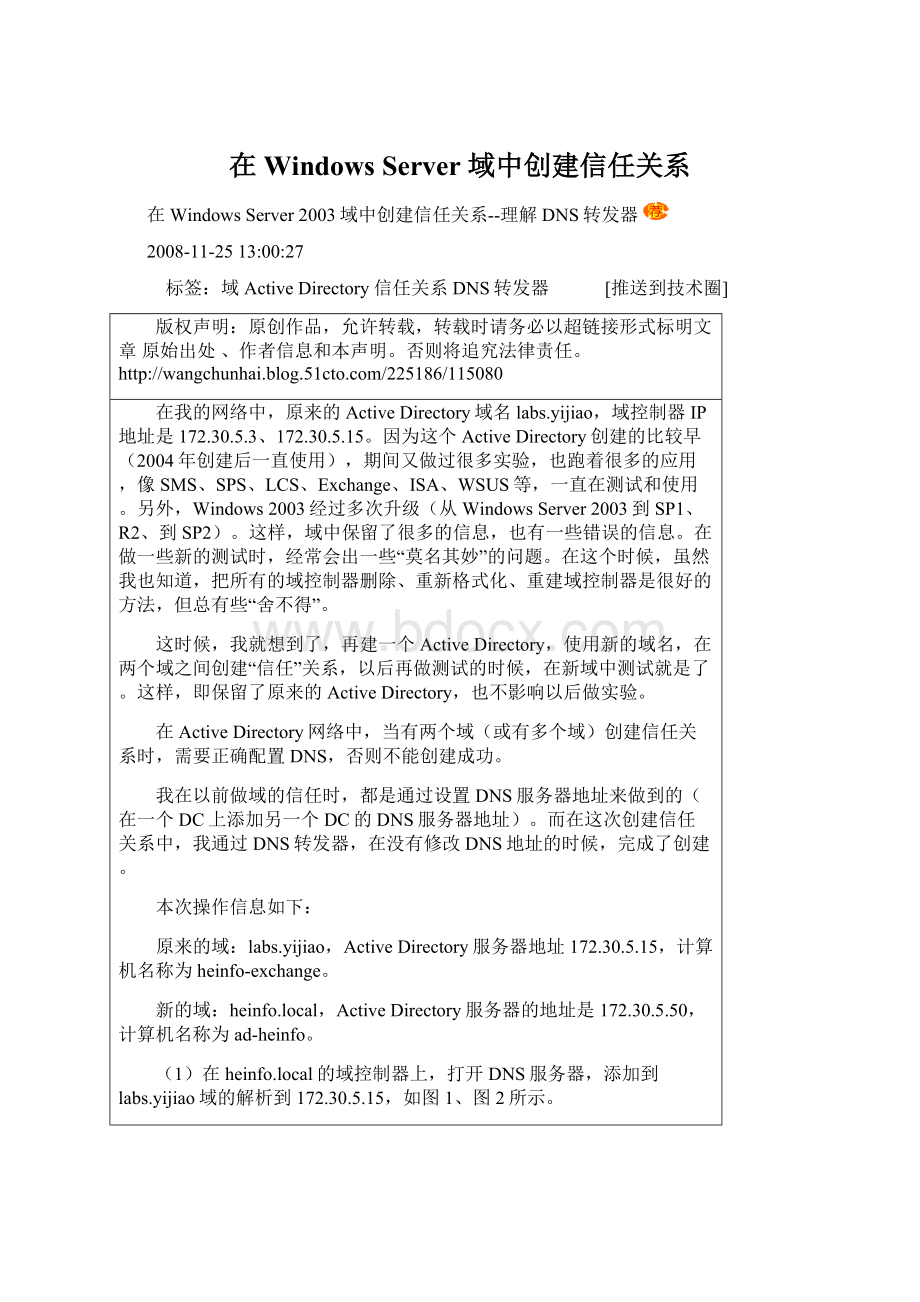
在WindowsServer域中创建信任关系
在WindowsServer2003域中创建信任关系--理解DNS转发器
2008-11-2513:
00:
27
标签:
域ActiveDirectory信任关系DNS转发器 [推送到技术圈]
版权声明:
原创作品,允许转载,转载时请务必以超链接形式标明文章原始出处、作者信息和本声明。
否则将追究法律责任。
在我的网络中,原来的ActiveDirectory域名labs.yijiao,域控制器IP地址是172.30.5.3、172.30.5.15。
因为这个ActiveDirectory创建的比较早(2004年创建后一直使用),期间又做过很多实验,也跑着很多的应用,像SMS、SPS、LCS、Exchange、ISA、WSUS等,一直在测试和使用。
另外,Windows2003经过多次升级(从WindowsServer2003到SP1、R2、到SP2)。
这样,域中保留了很多的信息,也有一些错误的信息。
在做一些新的测试时,经常会出一些“莫名其妙”的问题。
在这个时候,虽然我也知道,把所有的域控制器删除、重新格式化、重建域控制器是很好的方法,但总有些“舍不得”。
这时候,我就想到了,再建一个ActiveDirectory,使用新的域名,在两个域之间创建“信任”关系,以后再做测试的时候,在新域中测试就是了。
这样,即保留了原来的ActiveDirectory,也不影响以后做实验。
在ActiveDirectory网络中,当有两个域(或有多个域)创建信任关系时,需要正确配置DNS,否则不能创建成功。
我在以前做域的信任时,都是通过设置DNS服务器地址来做到的(在一个DC上添加另一个DC的DNS服务器地址)。
而在这次创建信任关系中,我通过DNS转发器,在没有修改DNS地址的时候,完成了创建。
本次操作信息如下:
原来的域:
labs.yijiao,ActiveDirectory服务器地址172.30.5.15,计算机名称为heinfo-exchange。
新的域:
heinfo.local,ActiveDirectory服务器的地址是172.30.5.50,计算机名称为ad-heinfo。
(1)在heinfo.local的域控制器上,打开DNS服务器,添加到labs.yijiao域的解析到172.30.5.15,如图1、图2所示。
图1添加转发器DNS区域
图2设置转发器DNS服务器的地址
图样,在labs.yijiao的DNS服务器上,添加到heinfo.local区域的转发,并设置转发的DNS服务器地址为172.30.5.50。
(2)在labs.yijiao域控制器上,打开“ActiveDirectory域和信任关系”,右击域名,从弹出的对话框中单击“信任”选项卡,单击“新建信任”按钮。
(3)在“信任名称”页中,键入另一个域名,注意,需要输入域的全名:
ad-heinfo.heinfo.local,如图3所示。
图3添加域名
(4)在“信任类型”页中,选择“与一个Windows域建立信任”,并在域名处键入heinfo.local(不要包括计算机名称),如图4所示。
图4键入域名
(5)在“信任方向”页中选择“双向”,如图5所示。
图5双向信任
(5)在“信任方”选择“这个域和指定的域”,如图6所示。
图6
(7)在“用户名和密码”页中,键入heinfo.local域的管理员帐户及密码,如图7所示。
图7键入管理员帐户与密码
(8)在“传出信任身份验证级别-本地域”,选择“全域性身份验证”,如图8所示。
图8
(9)在“信任创建完毕”页中,单击“下一步”按钮,如图9所示。
图9信任创建完毕
(10)在“确认传出信任”页中,如图10所示,切换到另一台域控制器,仿照图3~图9创建信任关系。
图10暂停
(11)切换到heinfo.local域控制器,添加到heinfo-exchange.labs.yijiao的信任关系,如图11所示。
图11添加到heinfo-exchange.labs.yijiao信任关系
(12)添加labs.yijiao域名,如图12所示。
图12添加信任关系
(13)提示信任关系已经创建,如图13所示。
图13提示信任关系已经创建
(14)在“信任”中可以看到,信任关系已经创建。
图14
(15)切换到labs.yijiao域控制器(图10处),继续操作,如图15所示。
图15继续操作
(16)信任关系创建完成,如图16所示。
图16信任关系创建完成